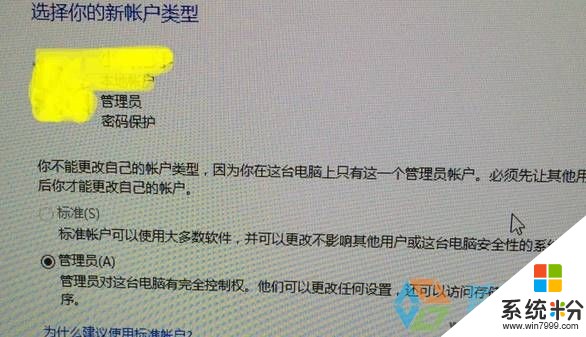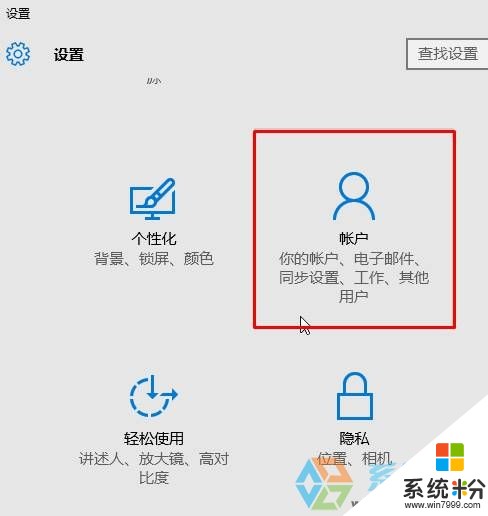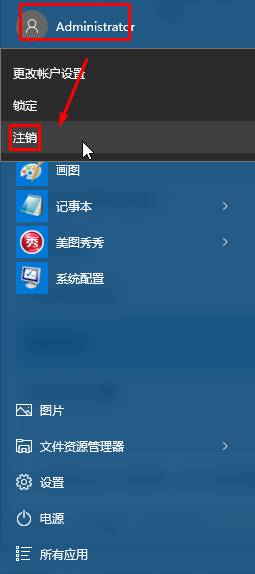win10怎樣更改賬戶類型?win10更改賬戶類型的方法。
時間:2017-07-04 來源:互聯網 瀏覽量:
今天給大家帶來win10怎樣更改賬戶類型?win10更改賬戶類型的方法。,讓您輕鬆解決問題。
一般從網上下載的Win10操作係統,默認都是管理員賬戶登入!許多用戶為了使係統更安全,都喜歡用普通賬戶,但是在更改賬戶類型界麵卻發現無法修改為“標準”賬戶,該怎麼辦?
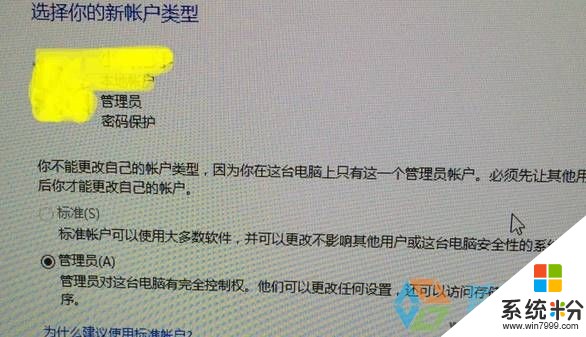
出現這樣的情況隻能通過打開“administrator”管理員賬戶將原來的賬戶修改為“標準”,或者新建一個普通賬戶即可。
下麵小編給大家分享下解決方法。
方法一:開啟“administrator”
1、按下“Win+X”組合鍵打開係統快捷菜單,點擊“命令提示符(管理員)”;

2、在命令提示符框內輸入:net user administrator /active:yes 按下回車鍵,重啟計算機;

3、重啟後就可以切換“標準”賬戶了。
方法二:
1、按下“Win+I”組合鍵打開“設置”,點擊“賬戶”;
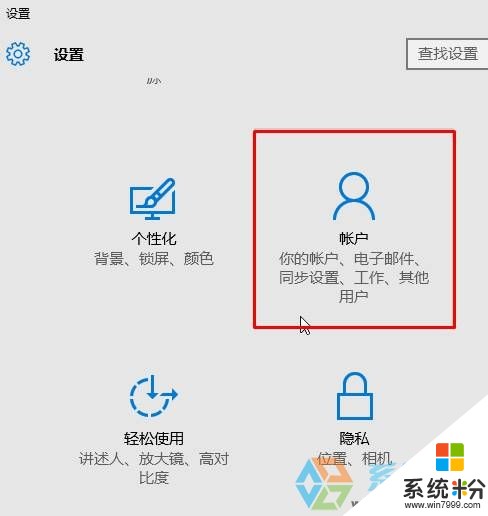
2、點擊左側的“其他用戶”,然後點擊右側的“將其他人添加到這台電腦”,按步驟新建一個標準賬戶即可;

3、添加完成後點擊開始菜單,點擊開始菜單最上方的用戶名頭像點擊注銷,在注銷界麵左下角選擇新創建的賬戶即可。
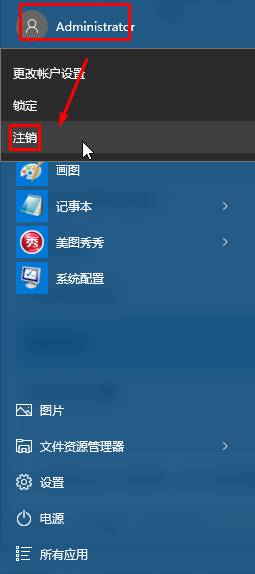
以上就是win10怎樣更改賬戶類型?win10更改賬戶類型的方法。教程,希望本文中能幫您解決問題。